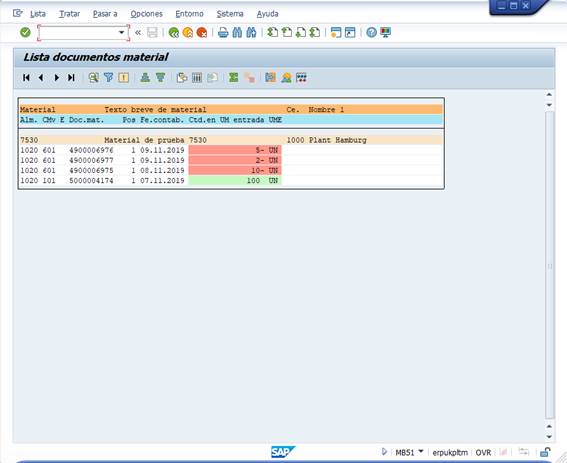Datos a utilizar:
- Material: código del material
Mostrará una lista de documentos de entrada (compras) y de salida (ventas) del material:
Para realizar el ejercicio 19 en SAP LO utilizando la transacción MB51 para generar un listado de movimientos de material:
- Inicia sesión en SAP: Accede al sistema SAP con tus credenciales de usuario.
- Abre la transacción MB51: Utiliza la barra de transacciones de SAP e ingresa la transacción MB51 o ve al menú de SAP y navega hasta la ruta: Logística > Gestión de materiales > Inventarios > Movimiento > Visualizar.
- Selecciona los criterios de selección: En la pantalla inicial de MB51, se te pedirá que ingreses los criterios de selección para el listado de movimientos de material. Puedes seleccionar diferentes parámetros, como el material, el rango de fechas, el tipo de movimiento, el centro, el almacén, entre otros, según tus necesidades específicas.
- Ejecuta el reporte: Una vez que hayas ingresado los criterios de selección, haz clic en el botón de ejecución o presiona Enter para generar el listado de movimientos de material según los parámetros especificados.
- Visualiza los resultados: Después de ejecutar el reporte, se mostrará una lista de movimientos de material que cumplen con los criterios de selección ingresados. Puedes utilizar las opciones de visualización disponibles en la parte superior de la pantalla para ajustar el formato y la presentación de los resultados según tus preferencias.
- Análisis de los resultados: Revisa la lista de movimientos de material generada y realiza cualquier análisis adicional que sea necesario. Puedes utilizar las opciones de navegación y filtrado para explorar los datos con más detalle.
- Finalización: Una vez que hayas revisado los resultados, puedes cerrar la transacción MB51 o realizar cualquier otra acción adicional según sea necesario.